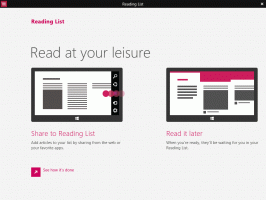バックグラウンドで新しいFirefoxタブを開く4つの方法
Webを閲覧しているときに、まだ読み終えていないテキストの真ん中に、Webページに興味深いリンクが見つかることがよくあります。 そのようなときは、そのリンクを背景タブで開いて、後で読んでから元の記事に戻ることができるようにする必要があります。 Firefoxユーザーの場合、アドオンをインストールせずに新しい背景タブでリンクを開く4つの異なる方法を共有したいと思います。
最初のオプションは明らかです。リンクを右クリックして、コンテキストメニューから[新しいタブでリンクを開く]を選択できます。
2番目のオプションはそれほど明白ではありませんが、すべての最新のブラウザーで機能します。 新しいタブでリンクを開くには、マウスの左ボタンではなく、マウスホイールでリンクを中央クリックします。 リンクはバックグラウンドで開かれます!
3番目のオプションは、マウスホイールを持たない人向けです。 タッチパッドを使用するラップトップユーザー:Ctrlキーを押したまま、マウスの左ボタンでリンクをクリックします。 出来上がり、リンクは再びバックグラウンドで開かれます。 このトリックは、すべての主流のブラウザでも機能します。
4つのオプションはFirefox固有です。 Firefoxブラウザーに、アドオンを使用せずに、通常は新しいフォアグラウンドタブで開くすべてのリンクを、代わりにバックグラウンドで開くように強制することができます。 これは、aboutで利用可能な特別なオプションのおかげで可能です:config。
- Firefoxで新しいタブを開き、アドレスバーに次のテキストを入力します。
について:config
警告メッセージが表示された場合は注意が必要です。
- 次の値を見つけてtrueに設定します。
browser.tabs.loadDivertedInBackground
- Firefoxを再起動します.
次に、前景タブで以前に開いたリンクをクリックします。つまり、Firefoxがクリックするとすぐに切り替えたタブです。 これで、バックグラウンドタブで開かれ、フォーカスを奪うことはありません。
それでおしまい。 ご不明な点やご提案がございましたら、お気軽にコメントをお寄せください。